Vous pouvez régler les couleurs utilisées pour la tâche d’impression. Ces réglages ne sont pas appliqués aux données d’origine.
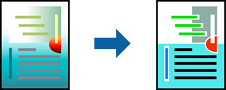
PhotoEnhance permet d’obtenir des images plus nettes et des couleurs plus vives grâce au réglage automatique du contraste, de la saturation et de la luminosité des données de l’image d’origine.
PhotoEnhance ajuste la couleur en analysant l’emplacement du sujet. Par conséquent, si vous avez modifié l’emplacement du sujet en réduisant, agrandissant, rognant ou faisant pivoter l’image, la couleur peut changer de manière inattendue. La sélection de l’option d’impression sans bordure change également l’emplacement du sujet, ce qui peut entraîner des modifications de la couleur. Si l’image est floue, la tonalité peut sembler artificielle. Si les couleurs sont modifiées ou prennent des tons peu naturels, imprimez avec un autre mode que PhotoEnhance.
Chargez du papier dans l’imprimante.
Chargement de papier dans le Bac papier 1
Ouvrez le fichier que vous souhaitez imprimer.
Accédez à la fenêtre du pilote d’impression.
Sélectionnez le mode de correction des couleurs sous Correction des couleurs au niveau de l’onglet Plus d'options.
Définissez d’autres éléments dans les onglets Principal et Plus d'options selon vos besoins, puis cliquez sur OK.
Cliquez sur Imprimer.